Використання Центру керування на Apple Watch
Центр керування дає змогу швидко перевірити рівень заряду акумулятора, заглушити годинник, увімкнути режим «Не турбувати», перевести Apple Watch у режим ліхтарика, перевести Apple Watch у режим польоту, увімкнути режим «На показі» тощо.
Відкриття або закриття Центру керування
Відкриття Центру керування. Коли на дисплеї відображається циферблат, проведіть угору. Коли відображаються інші екрани, торкніть і утримуйте внизу екрана, а потім проведіть угору.
Примітка. Центр керування не можна відкрити з початкового екрана на Apple Watch. Натомість натисніть коронку Digital Crown, щоб перейти до циферблата або відкрити програму, а потім відкрийте Центр керування.
Закриття Центру керування. Проведіть униз зверху екрана або натисніть коронку Digital Crown.

Іконка | Опис | Для отримання додаткової інформації | |||||||||
|---|---|---|---|---|---|---|---|---|---|---|---|
Увімкнення або вимкнення стільникових даних (тільки на моделях Apple Watch із підтримкою стільникового зв’язку). | Див. розділ Використання Apple Watch у стільниковій мережі. | ||||||||||
Від’єднання від мережі Wi-Fi. | Див. розділ Від’єднання від мережі Wi-Fi. | ||||||||||
Увімкнення Шкільного часу (лише керовані моделі Apple Watch). | Див. розділ Налаштування Шкільного часу. | ||||||||||
Пінгування iPhone. | Див. розділ Пошук iPhone. | ||||||||||
Перевірка рівня заряду акумулятора у відсотках. | Див. розділ Заряджання Apple Watch. | ||||||||||
Заглушення Apple Watch. | Див. розділ Увімкнення режиму тиші. | ||||||||||
Замикання годинника кодом допуску. | Див. розділ Увімкнення та виведення Apple Watch із режиму сну. | ||||||||||
Увімкнення режиму «Не турбувати». | Див. розділ Увімкнення режиму «Не турбувати». | ||||||||||
Увімкнення режиму сну. | Див. розділ Відстеження режиму сну за допомогою Apple Watch. | ||||||||||
Станьте доступним через програму «Рація». | |||||||||||
Увімкнення режиму «На показі». | Див. розділ Використання режиму «На показі» на Apple Watch. | ||||||||||
Увімкніть «Гідрозамок». | Див. розділ Плавання з Apple Watch. | ||||||||||
Увімкнення ліхтарика. | Див. розділ Використання ліхтарика на Apple Watch. | ||||||||||
Увімкнення режиму польоту. | Див. розділ Увімкнення режиму польоту. | ||||||||||
Вибір вихідного сигналу аудіо. | Див. розділ Підключення Apple Watch до динаміків або навушників Bluetooth. | ||||||||||
Увімкнення або вимкнення функції «Оголошувати повідомлення». | Див. розділ Тимчасове вимкнення функції «Оголошувати повідомлення». | ||||||||||
Перевпорядкування Центру керування
Кнопки в Центрі керування можна перевпорядкувати, виконавши наведені нижче дії.
Торкніть і тримайте внизу екрана, а потім проведіть угору, щоб відкрити Центр керування.
Прокрутіть до нижньої частини Центру керування, а потім торкніть «Змінити».
Перетягніть кнопку в нове розташування.
Після завершення торкніть «Готово».
Вилучення кнопок із Центру керування
Кнопки в Центрі керування можна вилучити, виконавши такі дії:
Торкніть і тримайте внизу екрана, а потім проведіть угору, щоб відкрити Центр керування.
Прокрутіть до нижньої частини Центру керування, а потім торкніть «Змінити».
Торкніть
 у куті кнопки, яку хочете вилучити.
у куті кнопки, яку хочете вилучити.Після завершення торкніть «Готово».
Щоб відновити вилучену кнопку, відкрийте Центр керування, торкніть «Змінити», а потім — ![]() у куті кнопки, яку хочете відновити. Після завершення торкніть «Готово».
у куті кнопки, яку хочете відновити. Після завершення торкніть «Готово».
Увімкнення режиму польоту
Деякі авіалінії дозволяють користуватися Apple Watch (і iPhone) під час польоту, якщо на них увімкнено режим польоту. За замовчуванням у разі ввімкнення режиму польоту Wi-Fi і стільникова мережа вимикаються (на моделях Apple Watch зі стільниковим зв’язком), а Bluetooth залишається ввімкненим. Однак можна змінити параметри, які вмикаються й вимикаються в разі ввімкнення режиму польоту.
Увімкнення режиму польоту на Apple Watch. Торкніть і утримуйте внизу екрана, проведіть угору, щоб відкрити Центр керування, а потім торкніть
 .
.
Запитайте Siri. Промовте щось на зразок: «Turn on airplane mode» (Увімкнути режим польоту).
Одночасне переведення Apple Watch і iPhone у режим польоту за одну дію. Відкрийте програму Apple Watch на iPhone, торкніть «Мій годинник», перейдіть у розділ «Загальні» > «Режим польоту» й увімкніть «Як на iPhone». Коли iPhone і Apple Watch перебувають у межах звичайного діапазону дії Bluetooth один одного (приблизно 10 м або 33 фути), щоразу після переведення одного пристрою в режим польоту на іншому пристрої буде застосовано таке саме налаштування.
Змінення параметрів, які вмикаються або вимикаються в режимі польоту. На Apple Watch відкрийте програму «Параметри»
 , торкніть «Режим польоту», а потім виберіть, чи потрібно вмикати або вимикати Wi-Fi чи Bluetooth за замовчуванням у разі ввімкнення режиму польоту.
, торкніть «Режим польоту», а потім виберіть, чи потрібно вмикати або вимикати Wi-Fi чи Bluetooth за замовчуванням у разі ввімкнення режиму польоту.Щоб увімкнути або вимкнути Wi-Fi чи Bluetooth, коли Apple Watch перебуває в режимі польоту, відкрийте програму «Параметри»
 , а потім торкніть «Wi-Fi» або «Bluetooth».
, а потім торкніть «Wi-Fi» або «Bluetooth».
Коли режим польоту ввімкнено, у верхній частині екрана відображається іконка ![]() .
.
Примітка. Навіть якщо функцію «Як на iPhone» увімкнено, режим польоту потрібно вимикати окремо на iPhone і на Apple Watch.
Використання ліхтарика на Apple Watch
Використовуйте ліхтарик, щоб підсвітити замок дверей у темряві, сповістити оточуючих про себе, коли ви вийшли на вечірню пробіжку, або підсвітити об’єкти поблизу, водночас зберігаючи свій зір у темряві.
Увімкнення ліхтарика. Торкніть і утримуйте внизу екрана, проведіть вгору, щоб відкрити Центр керування, а потім торкніть кнопку
 . Проведіть вліво, щоб вибрати режим: постійне біле світло, блимаюче біле світло або постійне червоне світло.
. Проведіть вліво, щоб вибрати режим: постійне біле світло, блимаюче біле світло або постійне червоне світло.Вимкнення ліхтарика. Натисніть коронку Digital Crown або бічну кнопку чи проведіть вниз згори циферблату.
Використання режиму «На показі» на Apple Watch
Режим «На показі» запобігає ввімкненню дисплея Apple Watch, коли ви піднімаєте руку, тому він залишається темним. Він також вмикає режим тиші та змінює ваш статус для Рації на «поза доступом», але ви все одно отримуватимете вібросповіщення.
Торкніть і утримуйте внизу екрана, проведіть вгору, щоб відкрити Центр керування, торкніть кнопку ![]() , а потім виберіть «На показі».
, а потім виберіть «На показі».

Коли режим «На показі» ввімкнено, у верхній частині екрана відображається іконка ![]() .
.
Щоб вивести Apple Watch із режиму сну, коли ввімкнено режим «На показі», торкніть дисплей, натисніть коронку Digital Crown або бічну кнопку чи поверніть коронку Digital Crown.
Від’єднання від мережі Wi-Fi
Ви можете безпосередньо з Центру керування тимчасово від’єднатися від мережі Wi-Fi і на моделях Apple Watch зі стільниковим зв’язком скористатися стільниковим з’єднанням замість цієї мережі.
Торкніть і утримуйте внизу екрана, проведіть вгору, щоб відкрити Центр керування, а потім торкніть кнопку ![]() у Центрі керування.
у Центрі керування.

Apple Watch тимчасово від’єднається від мережі Wi-Fi. Якщо у вас Apple Watch зі стільниковим зв’язком, підключення до стільникової мережі активується за наявності покриття. Якщо залишити місце підключення до мережі Wi-Fi, а потім повернутися туди, Apple Watch автоматично знову приєднається до цієї мережі, якщо ви не забудете її налаштування на iPhone.
Увімкнення режиму тиші
Торкніть і утримуйте внизу екрана, проведіть угору, щоб відкрити Центр керування, а потім торкніть ![]() .
.
Примітка. Якщо Apple Watch заряджається, будильники й таймери лунатимуть навіть у режимі тиші.
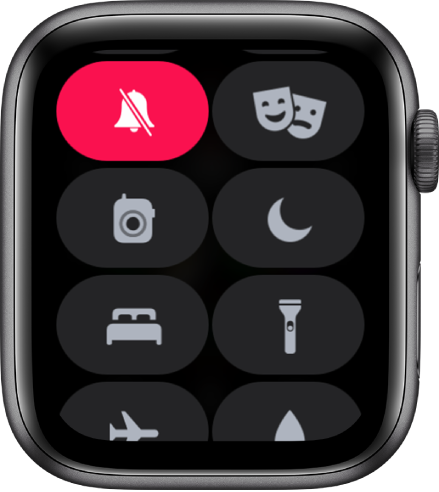
Також можна відкрити програму Apple Watch на iPhone, торкнути «Мій годинник», перейти в розділ «Звуки і гаптика» й увімкнути режим тиші.
Порада. Коли ви отримуєте сповіщення, ви також можете швидко вимкнути звук вашого Apple Watch. Для цього покладіть долоню на дисплей годинника принаймні на три секунди. Коли ввімкнеться режим без звуку, ви відчуєте легкий дотик. Переконайтеся, що у програмі Apple Watch на вашому iPhone увімкнено параметр «Прикрити для тиші» — відкрийте «Мій годинник» і перейдіть у розділ «Звуки і гаптика».
Увімкнення режиму «Не турбувати»
Використовуйте режим «Не турбувати», щоб дзвінки й оповіщення (окрім нагадувань і сповіщень про ритм серця) не супроводжувалися звуковим сигналом або під час їхнього відображення не підсвічувався екран.
Режим «Не турбувати» можна ввімкнути на певний проміжок часу, або доки ви не залишите поточне місце, або до завершення календарної події. Просто торкніть і утримуйте внизу екрана, проведіть вгору, щоб відкрити Центр керування, торкніть кнопку ![]() , а потім виберіть потрібний варіант: «Увімк.», «На 1 годину», «До цього вечора», «До мого відбуття» та «До кінця події».
, а потім виберіть потрібний варіант: «Увімк.», «На 1 годину», «До цього вечора», «До мого відбуття» та «До кінця події».
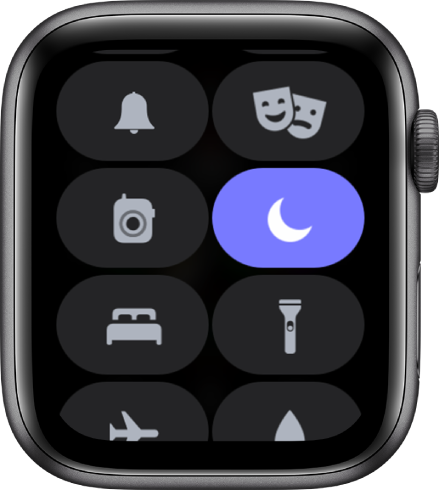
Можна також відкрити програму «Параметри» ![]() на Apple Watch, торкнути «Не турбувати», а потім увімкнути режим «Не турбувати».
на Apple Watch, торкнути «Не турбувати», а потім увімкнути режим «Не турбувати».
Щоб вмикати «Не турбувати» автоматично, коли ви починаєте тренування, відкрийте програму «Параметри» ![]() на Apple Watch, торкніть «Не турбувати», а потім увімкніть «Не турбувати на тренуванні». Також можна відкрити програму Apple Watch на iPhone, перейти в розділ «Загальні» > «Не турбувати», а потім увімкнути «Не турбувати на тренуванні».
на Apple Watch, торкніть «Не турбувати», а потім увімкніть «Не турбувати на тренуванні». Також можна відкрити програму Apple Watch на iPhone, перейти в розділ «Загальні» > «Не турбувати», а потім увімкнути «Не турбувати на тренуванні».
Коли режим «Не турбувати» ввімкнено, у верхній частині екрана відображається іконка ![]() .
.
Порада. Щоб вимкнути звук на Apple Watch і iPhone одночасно, відкрийте програму Apple Watch на iPhone, торкніть «Мій годинник», перейдіть у розділ «Загальні» > «Не турбувати», а потім увімкніть «Як на iPhone». Якщо після цього ввімкнути або вимкнути режим «Не турбувати» на одному пристрої, на іншому пристрої буде застосовано таке ж налаштування.
Увімкнення чи вимкнення режиму сну
Режим сну відображає спрощений циферблат та вмикає «Не турбувати». Зазвичай режим сну вмикається та вимикається автоматично на основі створеного графіка сну, але ним можна керувати в Центрі керування. Просто торкніть і утримуйте внизу екрана, проведіть угору, щоб відкрити Центр керування, а потім торкніть ![]() . Ви можете тимчасово вийти з режиму сну, повернувши коронку Digital Crown для відмикання. Докладніше про режим сну див. в розділі Відстеження режиму сну за допомогою Apple Watch.
. Ви можете тимчасово вийти з режиму сну, повернувши коронку Digital Crown для відмикання. Докладніше про режим сну див. в розділі Відстеження режиму сну за допомогою Apple Watch.
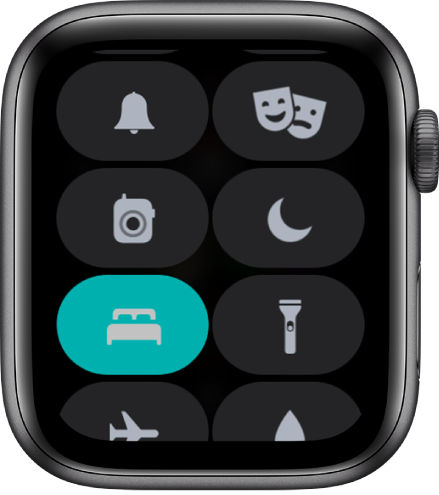
Пошук iPhone
Apple Watch допоможе знайти iPhone, якщо він поблизу.
Торкніть і утримуйте внизу екрана, проведіть угору, щоб відкрити Центр керування, а потім торкніть ![]() .
.
iPhone відтворить звуковий сигнал, за допомогою якого ви зможете відшукати його.
Порада. У темряві? Торкніть і утримуйте кнопку «Пінгувати iPhone», і iPhone також почне блимати.
Якщо iPhone перебуває за межами дії Apple Watch, спробуйте скористатися Локатором на сайті iCloud.com.
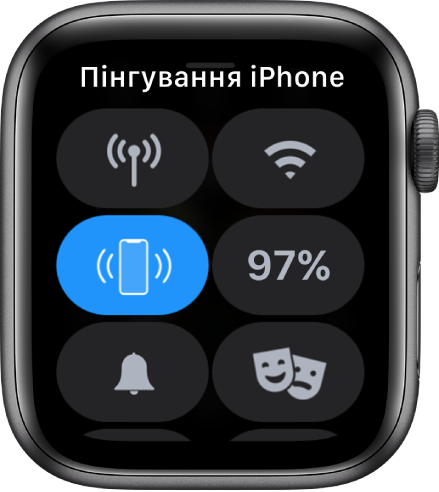
Пошук Apple Watch
Якщо ви загубили свій годинника, спробуйте знайти його за допомогою Локатора.
Відкрийте програму «Локатор» на iPhone.
Торкніть «Пристрої», а потім торкніть свій годинник у списку.
Ви можете відтворити звук на годиннику, торкнути «Маршрут», щоб переглянути маршрут до нього в Картах, позначити його як загублений або стерти з нього всі дані.
Ви також можете відстежувати свій Apple Watch за допомогою Локатора й iCloud. Докладніше див. у розділі Пошук Apple Watch і в статті довідки Apple Якщо Apple Watch втрачено або викрадено.















